録音、編集、さらには録音からバックグラウンドノイズを簡単に削除します
あなたは自分の声を録音し、あなたがどんなスーパースターであるかを聞きたいと思っていますか?または、他の人の声を録音したいだけですか?しかし、あなたはMacを持っています。コンパクトで音声録音に使いやすい電話ではなく、Macです。リラックス。 「ボイスメモ」アプリを使用すると、Macでも非常に簡単に録音できます。このアプリは、録音だけでなく、後であなたの音声録音を編集するのに非常に便利です。
Macで「ボイスメモ」アプリを使用して音声録音を作成および編集する方法は次のとおりです。
ボイスメモでの音声録音の作成
Macで「ボイスメモ」アプリを開きます。
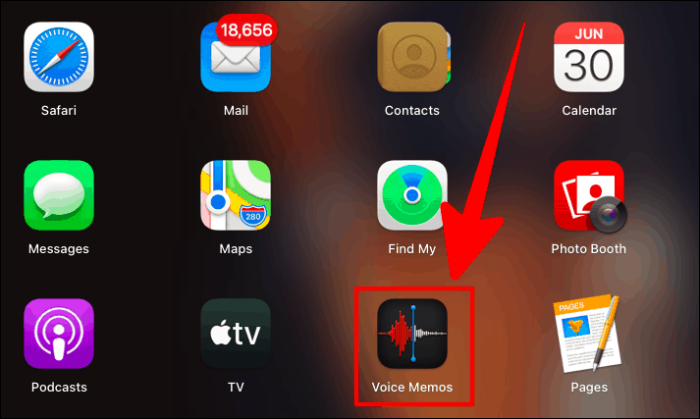
画面の左下隅にある赤い「記録」ボタンをクリックします。
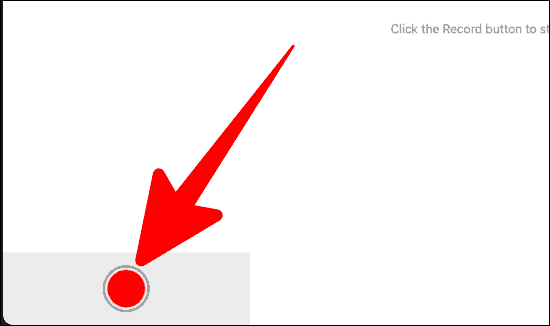
水を飲みたい場合、または録音を中断したい場合は、録音を開始し、左下隅にある[一時停止]ボタンをクリックしてください。
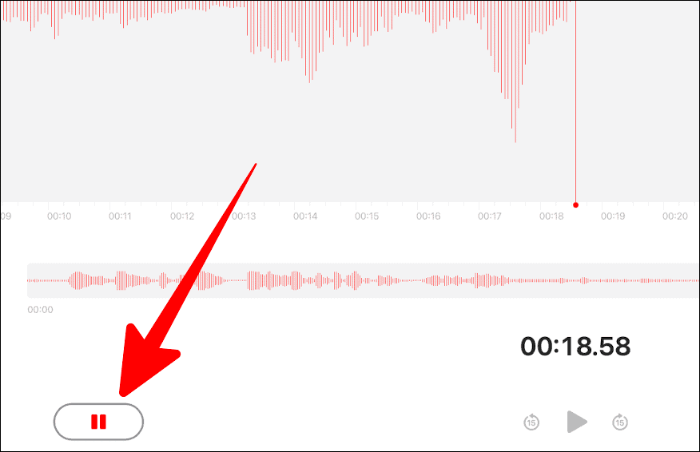
録音を続行する場合は、[一時停止]ボタンの代わりに[再開]ボタンをクリックしてください。録音が終了したら、録音ウィンドウの右下隅にある[完了]ボタンをクリックします。
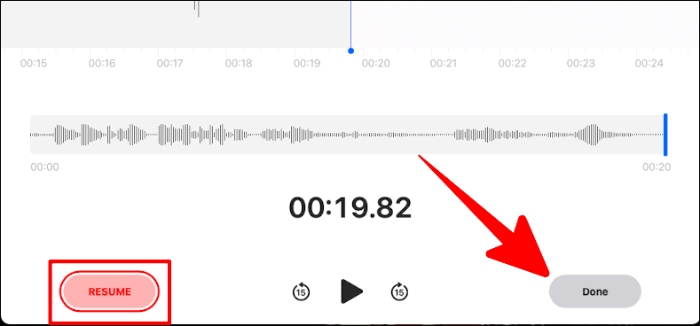
[完了]を選択すると、録音が保存され、左側の[すべての録音]セクションに表示されます。ここで録音の名前を変更することもできます。

ボイスメモでの音声録音の編集
Macで録音を編集するには、任意の録音を2本の指でタップし、ポップアップメニューで[録音の編集]を選択します。
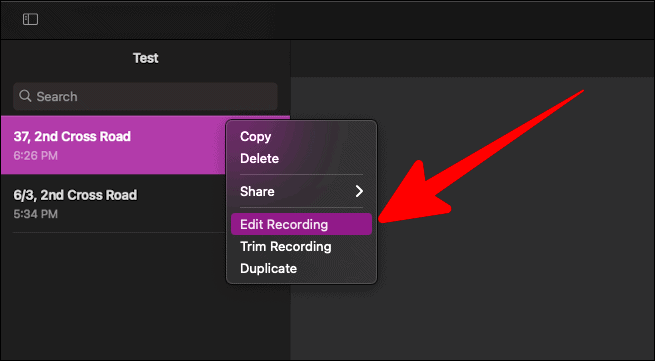
録音の一部を置き換える
録音編集画面で行うことができる編集がいくつかあります。最初で最も目立つのは「交換」オプションです。このオプションは基本的に、録音のすべてのビットを新しく録音された曲に置き換えます。
つまり、録音中にどこかで混乱した場合は、混乱したビットだけを置き換えて、すべてを再度録音する必要はありません。レコーディングプレビューの青い線を置き換えたいピースの開始点までドラッグしてから、[置換]をクリックします。
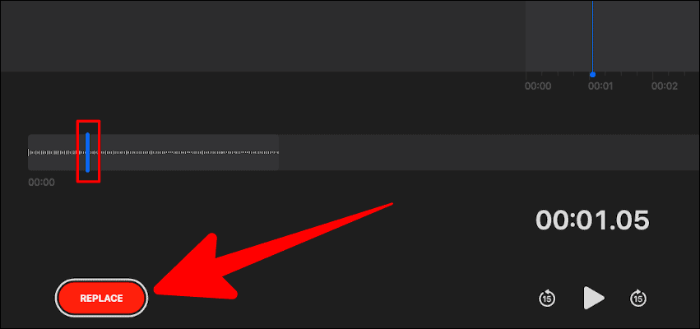
[置換]をクリックすると、レコーダーが再開します。置換ボタンをクリックする前に、完璧なピースの準備ができていることを確認してください。
同じ画面の[置換]ボタンの代わりに[一時停止]ボタンをクリックして、2回目の録音中に一時停止することもできます。
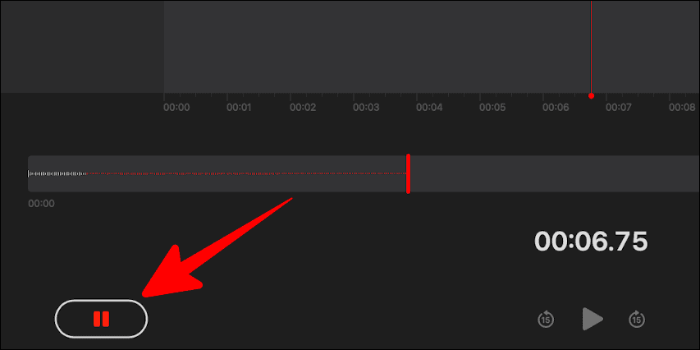
交換の記録を再開する場合は、[再開]ボタンをクリックします。そうでない場合は、[完了]をクリックします。
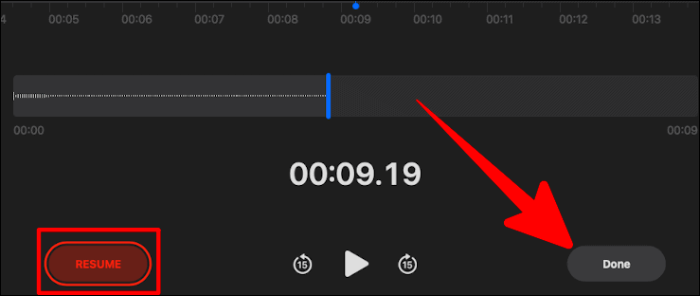
録音の一部をトリミングする
[トリミング]オプションを使用して、録音をトリミングし、最良の部分のみを保存することもできます。これにアクセスするには、録音編集画面の右上隅にある[トリム]アイコンをクリックします。
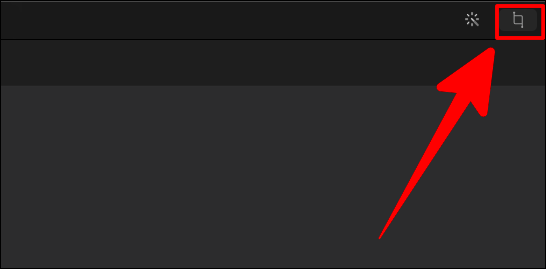
次に、サイドハンドルバーを保存したいビットにドラッグします。次に、[トリミング]をクリックして残りの録音を削除し、目的の部分のみをトリミングします。
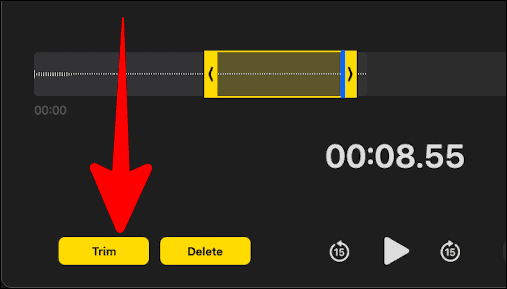
これで、トリミングした録音の一部だけが残り、残りは存在しなくなります。正しい部分をトリミングした場合は、[保存]をクリックします。そうでない場合は、[キャンセル]をクリックして、トリミングをやり直してください。
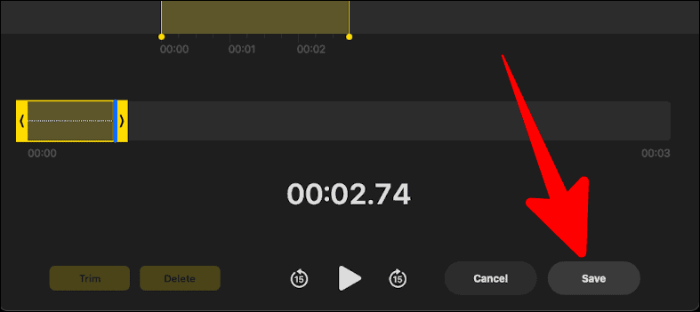
[すべての録音]ページから直接[トリム録音]オプションにアクセスすることもできます。トリミングする録音を2本の指でタップし、ドロップダウンで[録音のトリミング]を選択します。
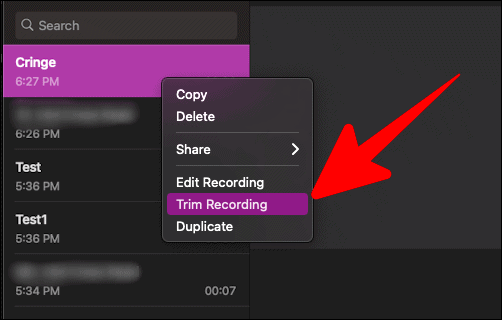
録音の一部を削除する
上記の概念は、逆の場合にも機能します。サイドバーを録音から完全に削除する部分に向かってドラッグしてから、[削除]オプションをクリックします。

さて、レコーディングはそれほど素晴らしいものではありません。ここで良い仕事をした場合は[保存]をクリックし、そうでない場合は[キャンセル]をクリックしてやり直します。
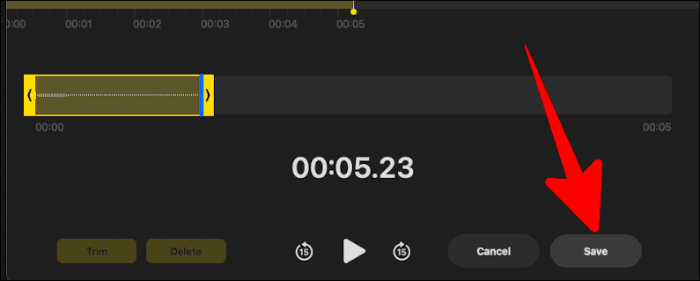
同じ録音のコピーを作成する
これは「複製」オプションと呼ばれます。レコーディングが好きで、同じもののバックアップが必要な場合、または編集を試すことができるコピーが必要な場合は、同じレコーディングの複製を作成してください。
複製したい録音を2本の指でタップし、ドロップダウンの[複製]オプションをクリックします。
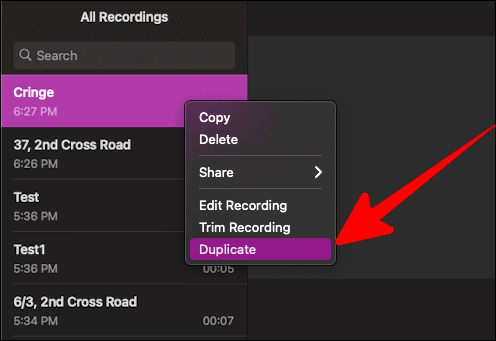
これで、同じ録音のコピーができました。
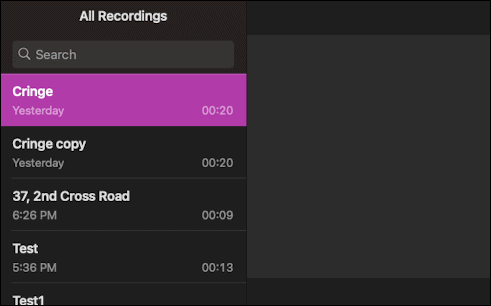
録音からバックグラウンドノイズを取り除く
機能を備えた最近のmacOSBig Surアップデートは、Macの「VoiceMemos」アプリに追加された最新の機能の1つです。録音を強化し、周囲のホワイトノイズを除去し、ボイスメモをさらにスムーズにすることができます。
[編集]ページ自体で、右上隅の[トリム]アイコンの横にある[ワンド]アイコンをクリックします。
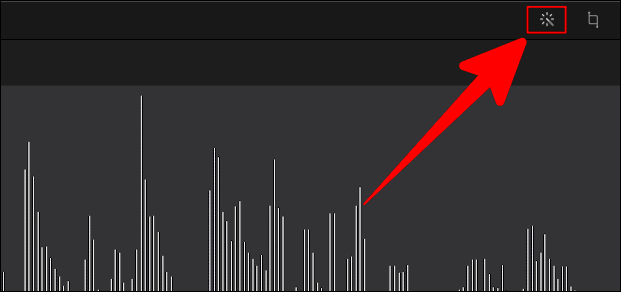
ワンドアイコンをクリックすると、青色に変わるはずです。次に、画面の右下隅にある[完了]ボタンをクリックします。
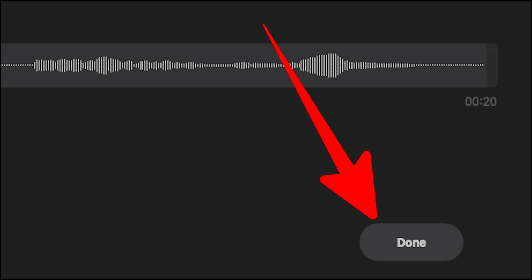
ボイスメモで録音したり編集したりするのはとても便利で簡単です。ハッピーレコーディング!
